Linux biedt een hulpprogramma om onze e-mails te beheren vanaf de opdrachtregel zelf. Het mail commando is een Linux tool, waarmee een gebruiker om e-mails te verzenden via een command-line interface.
om gebruik te maken van dit commando, moeten we een pakket installeren met de naam 'mailutils'. Het kan gedaan worden door:
sudo apt install mailutils
een ding dat in gedachten moet worden gehouden is dat 'mailutils' ons in staat stelt om verbinding te maken met een lokale SMTP (Simple Mail Transfer Protocol) server., Daarom kunnen we geen e-mails verwachten naar een extern domein zoals 'gmail.com' of 'yahoo.com'.
laten we nu zien hoe we e-mails schrijven en versturen via de terminal.
inhoudsopgave
mailcommando syntax
Er kunnen meerdere manieren zijn om een eenvoudige e-mail te verzenden met mail Commando., Laat ons kijken naar alle mogelijke syntaxis:
Simple Mail Lichaam
mail -s "<Subject>" <receiver@domain>Cc:<Mail Body><Mail Body><CTRL + D>

In het bovenstaande voorbeeld, de mail wordt verzonden vanaf de wortel naar de gebruiker met de naam, 'aprataksh'. We zullen later in de tutorial bekijken hoe we onze mailboxen kunnen controleren.
de optie '-s' wordt gebruikt om het” onderwerp ” van de mail aan te geven.,
opgemerkt moet worden dat, om de inhoud van de mail te beëindigen, de gebruiker moet onderbreken met 'CTRL + D'. 'Cc:' verwijst naar als een kopie en wordt gebruikt voor het geval we andere partijen willen informeren over de mail als referentie.,
Passing body using ‘<<<‘
mail -s "<Subject>" <receiver@domain> <<< "<Mail Body>"

In the above syntax, we are creating a email using the mail command, and passing in the string as the message body.,
met behulp van ‘echo’ Commando
echo "<Mail Body" | mail -s "<Subject>" <receiver@domain>

het echo Commando gooit de string eruit. Het gebruik van pipe '|' is om de geworpen tekenreeks door te geven aan de e-mail die later wordt aangemaakt.,
e-Mail lichaam van een bestand
In het geval dat we zijn moe van het schrijven van lange berichten voor e-mail op de commando-regel definiëren we de mail lichaam als bestand en geef het door aan de 'mail' commando door:
mail -s "<Subject>" <receiver@domain> < <FILENAME>

Na zoeken op alle manieren voor het verzenden van een generieke mail, we zullen zien andere bepalingen van de mail commando.,
Meerdere ontvangers voor een enkele mail
In het geval willen we de zelfde email versturen naar meerdere gebruikers, kunnen we dit doen door:
mail -s "<Subject>" "<receiver1@domain>,<receiver2@domain> <<< "<Mail-body>"

Bijlagen bij de e-mail
Als een normale e-Mail-toepassing, mail commando, ondersteunt de functie van het bijvoegen van bestanden aan e-mails.,
mail -s "<Subject>" -A <PATH>/<FILENAME> <receiver@domain> <<< "<Mail body>"

De '-A' or '--attach' opties worden gebruikt om bestanden bij te voegen. In het bovenstaande voorbeeld, het bestand – ‘ my_program.cpp’ is bijgevoegd.
Cc en Bcc
een gewone e-mailgebruiker kent de voordelen van een kopie en een blinde kopie met betrekking tot e-mails., Om gebruik te maken van dit hulpprogramma, kunnen we '-c'optie voor Cc gebruiken, terwijl '-b' optie voor Bcc.
mail -s "<Subject>" -c "<receiver@domain>" -b "<receiver@domain>" <receiver@domain> <<< "<Mail-body>"
de postbus
Er is geen gedoe om de postbus te controleren. Alles wat we moeten typen is 'mail' en druk op 'ENTER'. Aangezien we naar de gebruiker 'aprataksh' stuurden, zullen we die specifieke mailbox controleren.,

toegang tot een e-mail
om de mails te openen, moeten we het specifieke e-mailnummer vermelden dat eraan is gekoppeld. Laten we bijvoorbeeld de eerste mail lezen.

het mailsysteem biedt allerlei informatie met betrekking tot de e-mail.,
Navigeer door de e-mails
om de volgende e-mail te openen, kunnen we '+' in de prompt invoeren, terwijl '-' wordt gebruikt om toegang te krijgen tot de vorige e-mail in de mailbox.
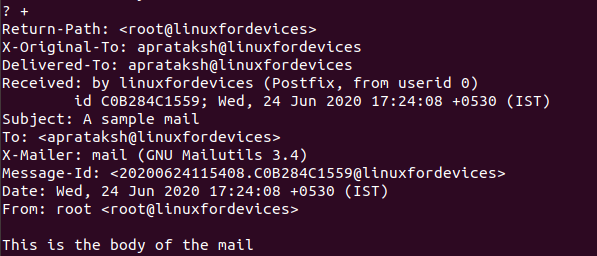
onbelangrijke e-mails verwijderen
Het is vrij eenvoudig om e-mails uit de mailbox te verwijderen. Het enige wat we moeten doen is een mail Openen met het nummer en op 'd'drukken.,

Er zijn technieken voor het verwijderen van meerdere e-mails tegelijk:
- om het Te verwijderen e-mails genummerd 6 en 9 –
'd 6 9' - om Te verwijderen van 4 tot 40 –
'd 4-40' - om Te verwijderen alle e-mails –
'd*'
Pak de bijlagen
Na het versturen van een bestand in bijlage door middel van de mail commando, hoe doen we het?,
om de vraag te beantwoorden, moeten we eerst begrijpen hoe de bijlagen worden verzonden. De bijlagen gaan door base64 codering. Het zet ze in principe om in een tekst, die aan de andere kant kan worden gedecodeerd.
in het voorbeeld voor bijlage stuurden we 'my_program.cpp' bestand. Laten we het aan de andere kant bekijken.

de nieuwe taak is om de gecodeerde tekst te decoderen. Om dit te bereiken, moeten we eerst de gecodeerde gegevens op te slaan in een bestand., Dan gebruiken we het base64 Commando:
base64 -d encoded-data-file

Dit is vrij veel alles, voor het functioneren van de brievenbus.
de postbus afsluiten
na het lezen en verwijderen van de e – mails kunnen we op de volgende manieren afsluiten:
-
'CTRL + D'– als we deze methode gebruiken, worden alle e-mails die we al hebben gelezen opgeslagen en overgebracht naar de lokale postbus, opgeslagen in'home/<username>/mbox'standaard.,

zoals we kunnen zien, hebben we slechts één e-mail geopend, daarom wordt het geziene bericht overgebracht naar de lokale mailbox. De ongelezen e-mails worden niet aangeraakt.
-
'exit'or'xit'– als we de postbus afsluiten met behulp van de opdracht'exit', worden er geen wijzigingen in de postbus-inhoud aangebracht.,

-
'CTRL + Z'– Dit is een veelgebruikte tool voor het stoppen van een lopend proces. Vergelijkbaar met'exit'Commando, worden er geen wijzigingen aangebracht in de huidige Postbus.
toegang tot andere mailboxen
zoals we eerder vertelden, na het lezen van de mails, heeft mail commando een voorziening voor het opslaan van mails in lokale mailbox. Het kan benaderd worden met de optie ‘-f'.,
mail -f <PATH>/<FILENAME>
